Microsoft Word
Procesorul de texte Word este un program puternic pentru prelucrarea textelor si organizarea lor sub forma de tiparitura: comunicari, brosuri, etc.
Sistemul de meniuri contine pentru toate aceste aplicatii 9 meniuri verticale: Fisier, Editare, Vizualizare, Inserare, Format, Instrumente, Tabel, Fereastra, Ajutor.
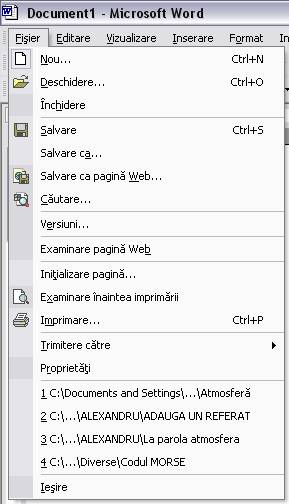 FISIER:
FISIER:
Nou - Creează un fisier complet nou.
Deschide - Deschide sau găseste un fișier.
Închide - Închide fisierul activ fără să părăsească programul. Dacă fisierul conține modificări nesalvate se va cere confirmarea salvării fisierului înainte de închidere.
Salvare - Salvează fisierul activ cu numele, localizarea si formatul său curent de fisier.
Salvează ca - Salvează fisierul activ cu un 535x2321f nume, o locatie sau un format de fisier diferit.
Salvare ca pagină Web - Salvează fisierul în format HTML (o pagină Web), astfel încât să poată fi vizualizat într-un browser Web si stabileste alte optiuni, cum ar fi titlul paginii Web si locatia unde va fi salvat fisierul.
Căutare - Găseste fisiere, pagini Web sau elemente Outlook în functie de criteriile de căutare introduse.
Salvare versiune - Salvează si gestionează multiple versiuni ale unui document în cadrul unui singur fisier.
Examinare pagină Web - Permite examinarea fisierului curent ca o pagină Web în browser-ul propriu, astfel încât să se poată vedea înainte de publicare cum va arăta.
Initializare pagină - Stabileste margini, sursă hârtie, dimensiuni hârtie, orientare pagină si alte optiuni de paginare pentru fisierul activ.
Examinare înaintea imprimării Arată cum se va prezenta un fisier când îl veti imprima.
Imprimare - Imprimă fisierul activ sau elementele selectate. Pentru a selecta optiunile de imprimare, în meniul Fisier, faceti clic pe optiunea Imprimare.
Destinatar corespondentă - În Microsoft Word trimite conținutul documentului drept corp al mesajului de postă electronică.
Proprietăți - Afisează foaia de proprietăti pentru fisierul activ.
Lista fisierelor recent folosite - Afisează lista fisierelor pe care le-ati deschis cel mai recent în acest program. Pentru a redeschide rapid unul din aceste fisiere, faceti clic pe el.
Iesire - Închide acest program după ce vă solicită să salvati orice fisier nesalvat.
 EDTARE:
EDTARE:
Anulare - Anulează ultima comandă sau sterge ultima intrare pe care ati tastat-o.
Repetare - Repetă ultima dvs. actiune sau comandă, dacă acest lucru este posibil. Comanda Repetare îsi schimbă numele în
Decupare - Elimină selectia din documentul activ si o plasează în Clipboard.
Copiere - copiaza textul selectat.
Afisare Office Clipboard - Afisează continutul clipboard-ului Office.
Lipire din Clipboard - Lipeste continutul Clipboard-ului în punctul de inserare si înlocuieste orice selectie. Această comandă este disponibilă numai dacă ati decupat sau copiat un obiect, text sau continut al unei celule.
Inserare specială - Inserează, leagă sau incorporează continutul Clipboard-ului în fisierul curent în formatul pe care dvs. îl precizati.
Lipire ca hiperlink - lipeste ca hiperlink.
Golire:
-Formate - Elimină numai formatarea selectiei; conținutul si comentariile nu vor fi modificate.
-Cuprins - Sterge textul si imaginile selectate.
Selectează tot - Selectează toate textele si imaginile din fereastra activă sau tot textul din obiectul selectat.
Găsire Caută textul sau formatul specificate.
Înlocuire - Caută si înlocuieste textul precizat si formatarea.
Salt la - În Microsoft Excel, defilează foaia de calcul si selectează celula, zona sau celulele cu caracteristicile precizate de dvs.
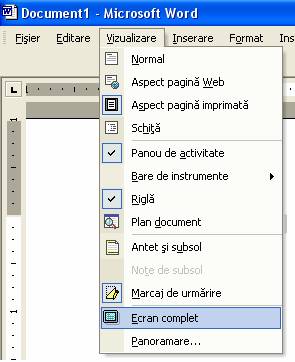 Vizualizare:
Vizualizare:
Normal - Comută în vizualizarea normală, care este vizualizarea implicită a documentului pentru majoritatea operatiilor de procesare text, cum ar fi scrierea, editarea si formatarea.
Aspect pagină Web - Comută documentul activ în vizualizare cu aspect de pagină Web, care este o vizualizare de editare care afisează documentul asa cum ar apărea într-un browser Web.
Aspect pagină imprimată - Comută documentul activ la vizualizarea aspect pagină imprimată, care este o vizualizare de editare ce afisează documentul asa cum va fi imprimat.
Vizualizare schitată - Comută în vizualizare schitată, în care structura fisierului poate fi examinată si se poate lucra cu ea în macheta schitată clasică.
Panoul de activităti - Afisează panoul de activităti, zona în care aveti posibilitatea de a crea noi fisiere, de a căuta informatii, de a vizualiza continutul din clipboard si efectua alte activităti.
Bare de instrumente - Afisează sau ascunde bare de instrumente. Pentru a afisa o bară de instrumente, selectati caseta de selectare de lângă numele acesteia. Pentru a ascunde o bară de instrumente, goliti caseta de selectare.
Riglă - Afisează sau ascunde rigla orizontală pe care o puteti folosi la poziționarea obiectelor, la schimbarea indentării paragrafelor, a marginilor de pagină sau alte stabiliri de parametri pentru spatiere.
Hartă document - Activează sau dezactivează harta documentului, un panou vertical de-a lungul marginii din stânga a ferestrei documentului care schițează structura documentului.
Antet si subsol de pagină - Adaugă sau modifică textul care apare în partea de sus sau de jos a fiecărei pagini sau diapozitiv.
Identificator - Afisează sau ascunde comentarii si modificări urmărite, precum inserări, stergeri si modificări de format.
Ecran Complet - Ascunde cele mai multe elemente ale ecranului astfel încât să puteti vedea mai mult din documentul dvs.
Panoramare-
Mareste,micsoreaza.  INSERARE:
INSERARE:
Întrerupe - Inserează un sfârait de pagină, de coloană sau de sectiune în punctul de inserare.
Numere de pagină - Inserează numere de pagină care se actualizează automat atunci când adăugati sau stergeti pagini.
Data si ora - Adaugă unui anume diapozitiv data si ora folosind formatul precizat de dvs.
AutoText - Creează sau inserează o înregistrare AutoText.
Câmp - Inserează un câmp în punctul de inserare. Folositi câmpurile pentru a insera automat diverse informatii si pentru a menține aceste informatii permanent actualizate.
Simbol - Inserează simboluri si caractere speciale din fonturile care sunt instalate pe computerul dvs.
Inserează comentariu - Inserează un comentariu în punctul de inserare.
Referinta:
-Inserare notă de subsol - Inserează o notă de subsol sau o notă de final în documentul activ. Nota marcaj de referintă este inserată la punctul de inserare.
-Legendă - Inserează legende pentru tabele, figuri, ecuatii si alte elemente.
-Referintă încrucisată - Inserează o referintă încrucisată unui element dintr-un document.
Index si tabele - Creează indecsi, cuprinsuri, tabele de figuri, tabele de citatii si alte tabele similare.
Imagine - Insereaza o imagine de diferite tipuri.
Inserare diagramă - Creează o organigramă sau o diagramă în document.
Casetă text - Desenează o casetă text cu text pe orizontală unde faceti clic sau glisati.
Fisier - Inserează o parte sau tot fisierul selectat de dvs. în fisierul activ, în punctul de inserare.
Obiect - Inserează un obiect, cum ar fi un desen, un text cu efecte artistice sau o ecuasie, în punctul de inserare.
Marcaj în document - Creează marcaje în document, pe care le putesi folosi pentru a marca textul selectat, imagini, tabele sau alte elemente.
Hyperlink - Inserează un hiperlink nou sau editează hiperlink-ul selectat.
FORMAT:
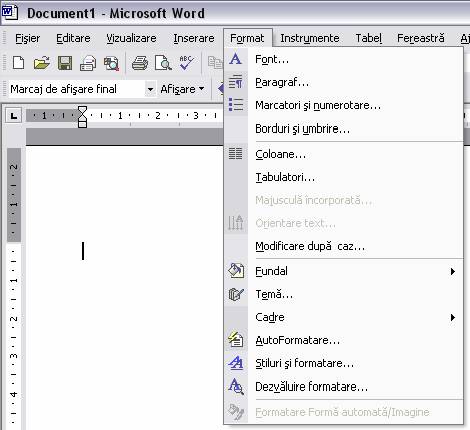
Font - Modifică fontul si spatierea caracterelor textului selectat.
Paragraf - Modifică indent-ul paragrafului, alinierea textului, spatierea liniilor, paginarea si alte formate ale paragrafului pentru cel curent selectat.
Marcatori si numere - Adaugă marcatori sau numere paragrafelor selectate si modifică formatul marcatorilor si numerotării.
Chenare si umbre - Adaugă chenare si umbre textului, paragrafului, paginilor, celulelor de tabel sau imaginilor selectate.
Coloane - Modifică numărul de coloane într-un document sau într-o sectiune a documentului.
Tabulatori - Stabileste pozitia si alinierea tabulatorilor si determină tipul caracterului ce precede tabulatorul pentru fiecare tabulator.
Modificare ortografie - Modifică modul de ortografiere a textului selectat.
Fundal - Stabileste fundalul pt fisierul curent.
Temă Web - Aplică o temă nouă sau diferită sau elimină o temă într-o pagină Web, într-un document, într-un mesaj de postă electronică sau într-o pagină de acces la date. Cadre:
-Cuprins în cadru - Creează un cuprins utilizând titlurile din document si îl plasează în cadrul din stânga al unei pagini de cadre.
-Pagină cadre noi - Creează o nouă pagină de cadre.
AutoFormat - Analizează continutul fisierului activ si îl formatează automat.
Stiluri si formatare - Afisează panoul de activităti stiluri si formatare, unde este posibilă reaplicarea formatării, crearea de stiluri si selectarea textului cu aceeasi formatare.
Dezvăluire formatare - Afișează panoul de activităti Dezvăluire formatare, unde este posibilă obtinerea de informatii despre formatare, modificarea formatelor si compararea formatelor a mai multe texte selectate.
INSTRUMENTE:
 Corectare
ortografică si Gramatică - Verifică în documentul
activ posibilele erori de ortografie si gramaticale, erori ale stilului de
redactare si afisează sugestii pentru corectarea lor.
Corectare
ortografică si Gramatică - Verifică în documentul
activ posibilele erori de ortografie si gramaticale, erori ale stilului de
redactare si afisează sugestii pentru corectarea lor.
Limba:
-Stabilire limbă - Stabileste limba textului selectat într-un fisier care conține mai mult de o limbă.
-Traducere - Caută text într-o limbă diferită în dictionar si execută traduceri de bază pentru propozitii scurte
-Lexicon - Înlocuieste un cuvânt sau o expresie din document cu un sinonim, antonim sau cu un cuvânt înrudit.
-Despărtirea în silabe - Reduce zdrentuirea marginii drepte a textului prin despărțirea textului în silabe.
Potrivire text intrerupt - potriveste textul intrerupt.
Contor Word - Contorizează numărul de pagini, cuvinte, caractere, paragrafe si linii din documentul activ.
Rezumare automată - Creează automat un sumar din punctele cheie al documentului activ.
Urmăreste modificări - Marchează modificările din documentul curent si memorează odată cu fiecare modificare făcută si numele recenzentului.
Comparare si îmbinare documente - Compară documentul curent cu orice document selectat, permite îmbinarea celor două sau afisează diferentele (inclusiv orice modificare sau comentariu urmărit preexistent) ca identificator.
Protejare document, Deprotejare document - Previne modificarea integrală sau a unei părti dintr-o machetă interactivă sau document cu exceptia celor precizate.
Colaborare interactiva:
-Întâlnire acum - Lansează o întâlnire interactivă improvizată, prin trimiterea unei invitații către participanti.
-Planificare întâlnire - Planifică o întâlnire interactivă utilizând numele din agenda programului de postă electronică si verifică disponibilitatea participantilor la întâlnire.
-Discuții pe Web - Afisează bara de instrumente Discutii, unde se poate insera o nouă discuție despre fisier sau se pot executa alte activităti privind discutiile.
Scrisori si corespondente:
-Expert îmbinare corespondetă - Porneste Expertul îmbinare corespondentă care ajută la elaborarea de scrisori tip, etichete postale, plicuri, cataloage si alte tipuri de documente îmbinate.
-Afisare bara de instrumente îmbinare corespondentă - Afisează bara de instrumente îmbinare corespondență, care permite elaborarea si particularizarea de scrisori tip, etichete postale, plicuri, cataloage si alte tipuri de documente îmbinate.
-Plicuri si etichete - Creează un plic sau o singură etichetă postală sau inserează acelasi nume si adresă pe o foaie întreagă de etichete postale.
-Expert scrisoare - Lansează Expertul scrisoare, care vă ajută să creati rapid o scrisoare.
Instrumente pe Web - Vă conectează la Instrumente pe Web Microsoft Office pentru informații despre Serviciile electronice disponibile.
Macrocomanda - Deschide caseta de dialog Macrocomenzi în care se poate executa, edita sau sterge o macrocomandă.
Sabloane si componente incluse la cerere - Atasează un sablon diferit documentului activ, încarcă componente la cerere sau actualizează stilurile unui document.
Optiuni AutoCorectie - Stabileste optiunile folosite pentru a corecta automat textul pe măsură ce scrieti sau pentru a memora si refolosi textul sau alte elemente pe care le utilizati frecvent.
Particularizare - Particularizează butoanele barei de instrumente, comenzile meniurilor si atribuirile tastelor de comenzi rapide.
Optiuni - Modifică parametrii stabiliți pentru programele Microsoft Office cum ar fi aspectul ecranului, imprimarea, editarea, corectarea ortografică si alte optiuni.
TABEL:
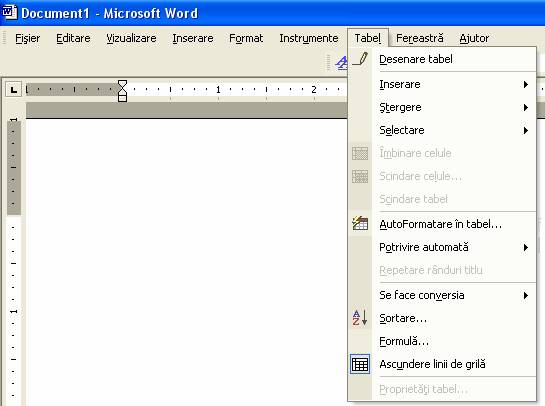 Desenează tabel - Inserează un tabel acolo
unde se glisează în document.
Desenează tabel - Inserează un tabel acolo
unde se glisează în document.
Inserare:
-Inserare Tabel - Inserează în document un tabel cu un număr de linii si de coloane care se specifică.
-Inserare coloane la stânga - Inserează în tabel o coloană la stânga punctului de inserare. Dacă s-au selectat mai multe coloane, se inserează în tabel, la stânga selectiei, un număr egal de coloane.
-Inserare coloane la dreapta - Inserează în tabel o coloană la dreapta punctului de inserare.
-Inserare rânduri deasupra - Inserează un rând în tabel deasupra punctului de inserare.
-Inserare rânduri dedesubt - Inserează un rând în tabel sub punctul de inserare.
-Inserare celule - Inserează celule începând de la punctul de inserare.
Stergere:
-Stergere tabel - sterge tabelul selectat.
-Stergere coloane - Sterge din tabel coloanele selectate sau coloana care contine punctul de inserare.
-Stergere rânduri - Sterge din tabel rândurile selectate sau rândul care contine punctul de inserare.
-Stergere celule - Sterge din tabel celulele selectate sau celula care contine punctul de inserare.
Selectare:
-Selectare tabel - Selectează tabelul care contine punctul de inserare.
-Selectare coloană - Selectează coloana care contine punctul de inserare.
-Selectare rând - Selectează rândul care contine punctul de inserare.
-Selectare celulă - Selectează celula care contine punctul de inserare.
Imbinare celule - imbina celulele unui tabel selectat.
Scindare celule - imparte celulele unui tabel.
Scindează tabel - Împarte un tabel în două tabele separate si inserează un marcaj de paragraf deasupra rândului care conține punctul de inserare.
AutoFormatare în tabel - Aplică în mod automat formate, inclusiv borduri si umbriri predefinite, la un tabel.
Potrivire automata:
-Potrivire automată la continut - Ajustează automat lătimea coloanelor în tabel, pe baza volumului de text tastat.
-Potrivire automată la fereastră - Redimensionează automat tabelul astfel încât să se potrivească în interiorul ferestrei unui browser Web.
-Lățime fixă a coloanei - Face fiecare coloană din tabel de lătime fixă, utilizând lătimile curente ale coloanelor.
-Repartizezează egal rândurile - Modifică celulele sau rândurile selectate astfel încât să fie de egală înăltime.
-Repartizează egal coloanele - Modifică celulele sau coloanele selectate astfel încât să aibă lătime egală.
Repetare rânduri titlu - Desemnează rândurile selectate ca titlu de tabel care se repetă pe paginile consecutive, dacă tabelul se întinde pe mai multe pagini.
Conversie text în tabel - Face conversia textului selectat într-un tabel.
Conversie tabel în text - Converteste în text un tabel selectat sau rândurile selectate din tabel, separând conținutul celulelor din fiecare rând cu un caracter separator care se precizează.
Sortează - Aranjează informatiile din liniile sau listele selectate în ordine alfabetică, numerică sau în functie de dată.
Formula - Efectuează calcule matematice asupra numerelor.
Linii de grilă - Într-un tabel, comanda Linii de grilă afisează sau ascunde linii de grilă punctate pentru a ajuta la vizualizarea celulei în care se lucrează.
Proprietăti tabel - Stabileste diverse opțiuni pentru tabel, cum ar fi dimensiunea tabelului, alinierea si încadrarea textului; înălțimea rândului, despărțirea rândului între pagini si opțiuni de antet de rând; lătimea coloanei; dimensiunea celulelor, alinierea si alte optiuni privind celulele.
FEREASTRA:

Fereastră nouă - Deschide o fereastră nouă cu acelasi continut ca si fereastra activă astfel încât să puteti vedea părti diferite ale unui fisier în acelasi timp.
Aranjează - Afisează toate fisierele deschise în ferestre separate pe ecran.
Scindare - Împarte fereastra activă în panouri sau elimină împărtirea ferestrei active.
Listă fereastră - Afisează lista fisierelor curent deschise în acest program.
AJUTOR:
 Asistent
Office - Asistentul Office furnizează termeni din
Ajutor si sfaturi pentru a vă ajuta la îndeplinirea activitătilor dvs.
Asistent
Office - Asistentul Office furnizează termeni din
Ajutor si sfaturi pentru a vă ajuta la îndeplinirea activitătilor dvs.
Afisare sau ascundere Asistent Office - Afisează sau elimină Asistentul Office din vizualizare.
Ce este aceasta - explica rolul fiecarei functii din word.
Office pe Web - Conectează la situl Web Microsoft Office, de unde se pot obține informații la zi si asistență privind programele Office.
Activare produs - Lansează Expertul activare, utilizat pentru a activa sau actualiza informatii despre copia Microsoft Office.
Ajutor WordPerfect - Vă ajută să învătati comenzile Word echivalente cu cele WordPerfect pentru DOS si combinatiile de taste.
Detectare si reparare - Găseste si repară automat erorile din acest program.
Despre Programul Microsoft - Afisează numărul versiunii acestui program Microsoft; dreptul de autor, permisiunile si notificările de licentă; numele utilizatorului si al companiei; numărul serial al programului si informatii despre computer si sistemul de operare.
|
Powered by https://www.preferatele.com/ cel mai tare site cu referate |
|